Batéria je základnou súčasťou vášho MacBooku a poskytuje vám slobodu pracovať, hrať sa a užívať si multimediálny obsah, nech ste kdekoľvek. Či už používate MacBook na prácu, školu alebo jednoducho na zábavu, je dobré skontrolovať batériu MacBooku, či nie je opotrebovaná. Kapacita nabíjania a výkon batérie môžu znamenať rozdiel medzi prácou na MacBooku bez starostí alebo hľadaním zásuviek.
Keď si chcete kúpiť použitý MacBook alebo jednoducho chcete skontrolovať opotrebovanie batérie vášho MacBooku, musíte vedieť, ako môžete vidieť počet nabíjacích cyklov, stav batérie a jej maximálnu kapacitu nabitia. Tieto tri referenčné hodnoty poskytujú informácie o využití batérie, zdraví a opotrebovaní.
Obsah
Výdrž batérie MacBooku
V porovnaní s inými modelmi notebookov na trhu je rovnováha medzi operačným systémom macOS a spotreba energie hardvérových komponentov robí zo zariadení MacBook vedúcu pozíciu z hľadiska životnosti batérie. Okrem toho nové modely MacBookov s čipom Apple Silicon (M1, M2, M3, novšie generácie), majú oveľa nižšiu spotrebu v porovnaní so staršími modelmi vybavenými procesormi Intel.
Batérie MacBooku však nie sú ani zďaleka dokonalé a bezproblémové. V priebehu rokov, Apple mal mnohokrát problémy s týmto komponentom a sťahuje niektoré modely MacBookov, kde sa batéria začala predčasne vypínať alebo degradovať.
Pozri: MacBook s opuchnutou batériou a zdeformovaným puzdrom.
Ako skontrolovať opotrebovanie batérie MacBooku. Počet cyklov nabíjania a stav batérie.
Počet cyklov nabíjania batérie MacBooku je súčet úplných nabití a vybití batérie v priebehu času. Cyklus úplného nabitia nastane, keď úplne využijete energiu batérie a potom ju dobijete na plnú kapacitu. Priemerná životnosť batérie MacBooku je približne 1000 XNUMX nabíjacích cyklov.
Ak chcete zistiť počet cyklov nabíjania batérie MacBooku, musíte otvoriť systémovú správu zariadenia, kde sú informácie o všetkých hardvérových komponentoch. “System Report”.
Operačné systémy macOS staršie, kliknite na logo Apple (), kliknite na „O tomto Macu“ a potom kliknite na „Systémová správa“.
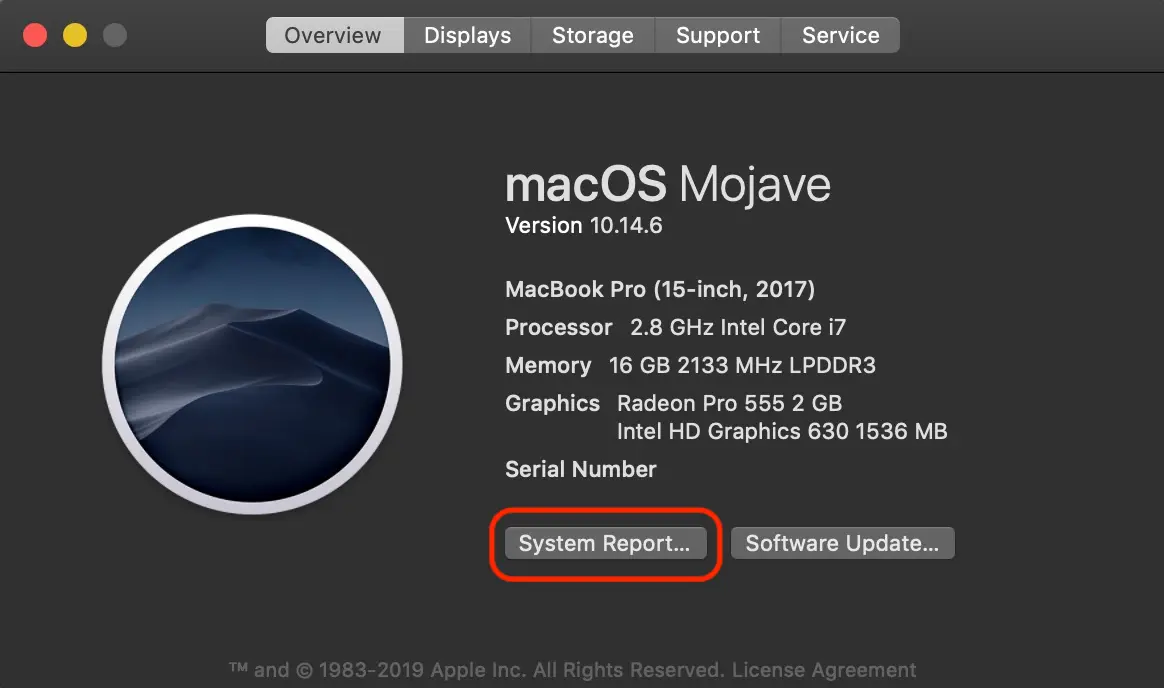
Na novších verziách operačného systému macOS, systémová správa je prístupná z: “System Settings” > “General” > “About” > “System Report…”.
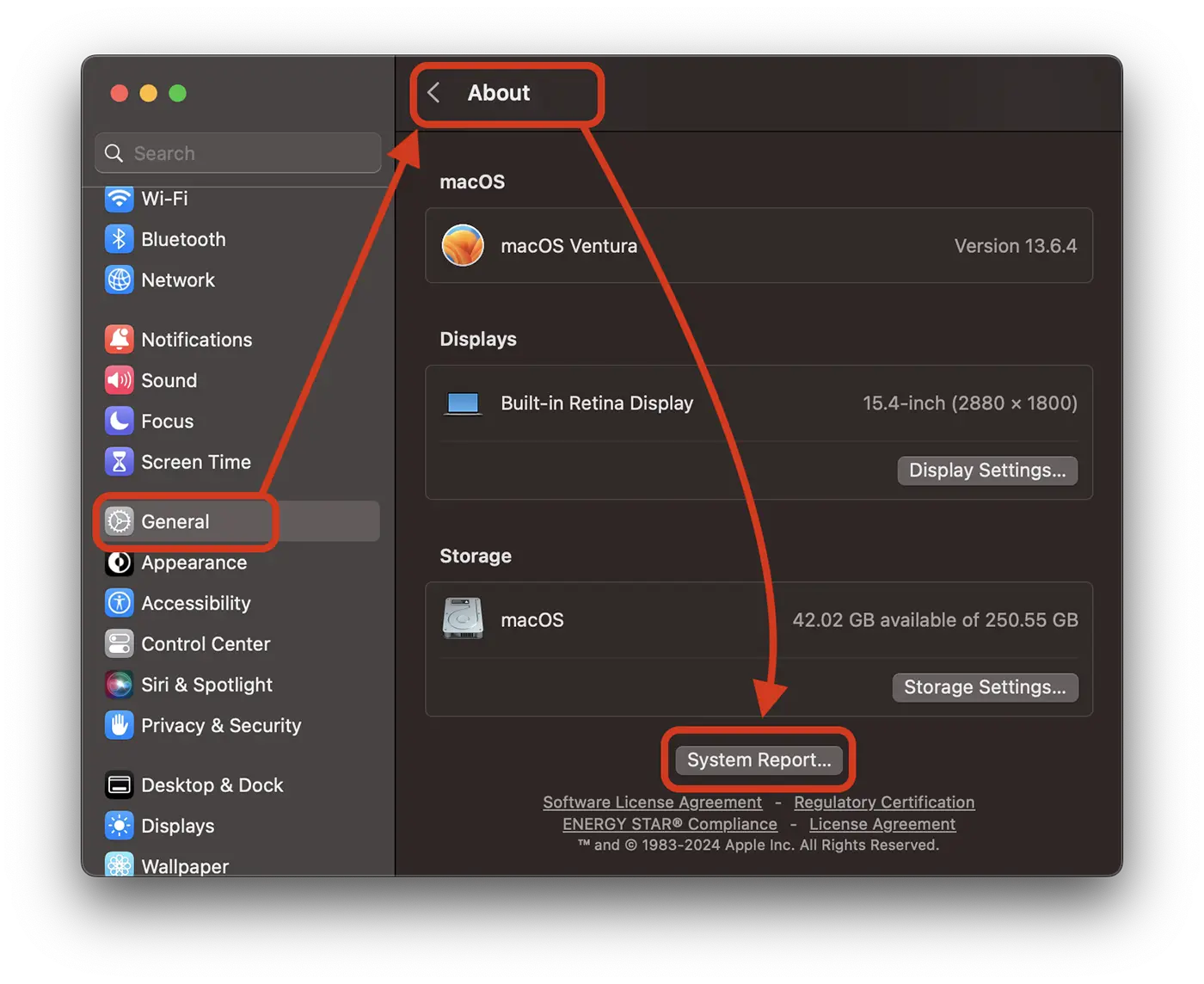
V "Systémová správa" prejdite na ľavú stranu: "Hardvér" → "Napájanie". Na pravej strane sa zobrazia všetky informácie o batérii. Odtiaľto vidíte stav batérie, počet nabíjacích cyklov a maximálnu kapacitu, na ktorú je možné ju nabiť.
Na obrázku nižšie má batéria tohto MacBooku 54 nabíjacích cyklov a je v normálnom stave. Nízky počet nabíjacích cyklov nemusí nutne znamenať, že nejde o vybitú batériu. Dlhodobé pripojenie k zdroju energie, keď je batéria nabitá, ju môže vážne znehodnotiť. Stav indikujúci stav batérie MacBooku je dôležitejšou informáciou ako počet nabíjacích cyklov.
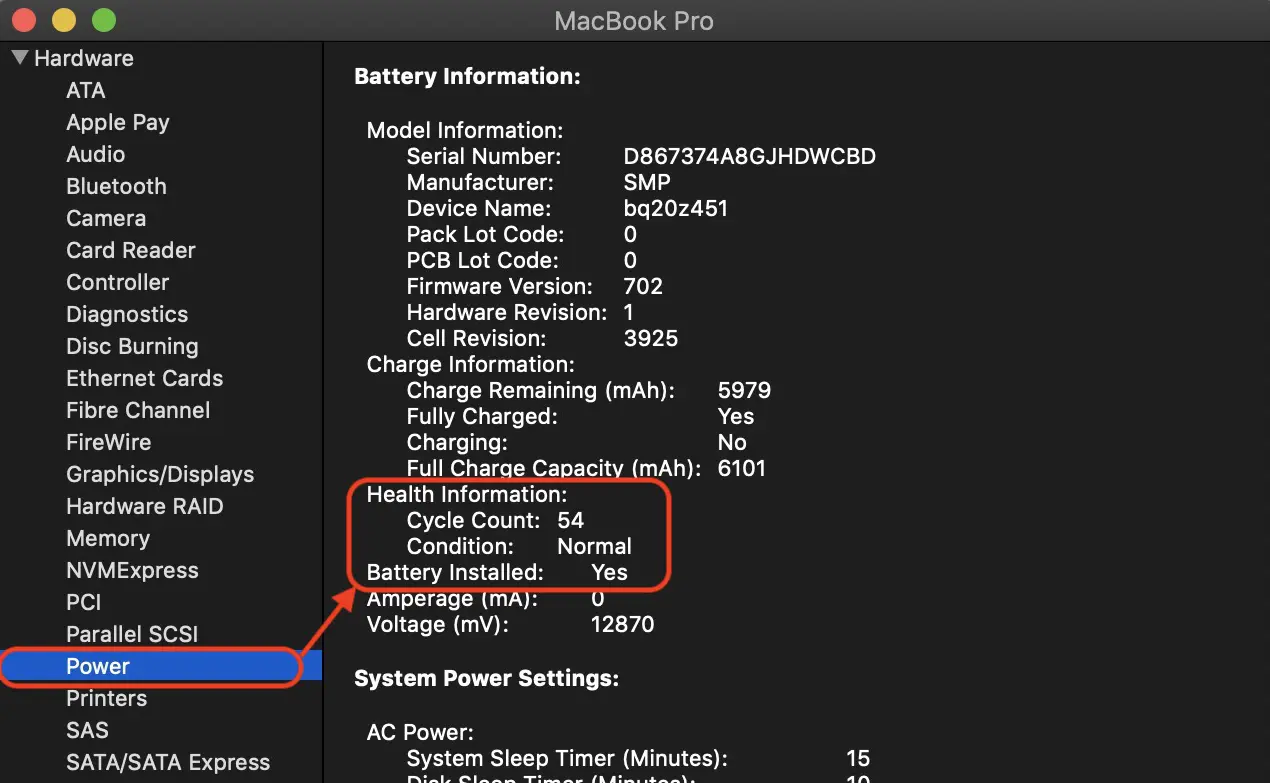
Prečítajte si tiež: MacBook s opuchnutou batériou a zdeformovaným puzdrom.
Ako zobraziť aktuálnu maximálnu kapacitu nabitia batérie MacBooku
Ďalším ukazovateľom opotrebovania batérie MacBooku je aktuálna maximálna kapacita, ktorú dokáže udržať. Fyzické opotrebovanie batérie má časom za následok nižšiu maximálnu kapacitu nabitia, než keď bola nová. Čím je aktuálna maximálna kapacita nabitia nižšia ako maximálna kapacita batérie, keď bola nová, tým je opotrebovanejšia.
Táto informácia o maximálnej kapacite nabitia batérie MacBooku v aktuálnom čase sa zobrazuje aj v systémovej správe. Maximum Capacity.
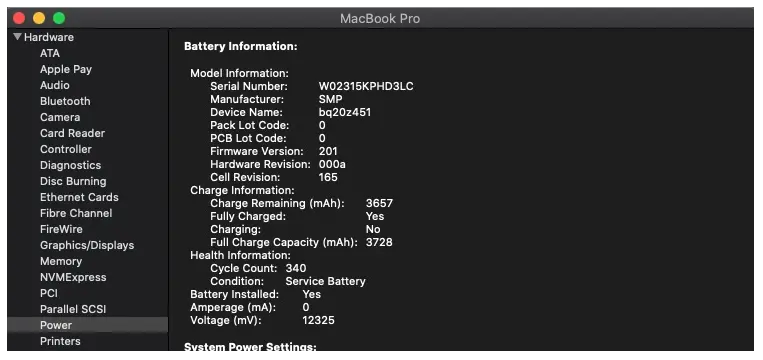
Vo vyššie uvedenej správe je maximálna nabíjacia kapacita batérie MacBooku 3657 mAh z 3728 mAh. Vybitie batérie MacBooku je teda dosť nízke.
Súvisiace: Ako zistiť, či batéria vášho MacBooku funguje normálne.
Na záver, aby ste zistili, ako opotrebovaná je batéria MacBooku, musíte skontrolovať: jej pracovný stav (Battery Health), počet nabíjacích cyklov (Cycle Count) a aktuálnu maximálnu kapacitu. Oplatí sa tiež externou kontrolou skontrolovať, či batéria nie je dlhodobo opuchnutá alebo nevysvetliteľne prehrievaná, keď nebežia žiadne systémové aplikácie.











